Điện Thoại
Khôi phục dữ liệu trên điện thoại Android, lấy lại dữ liệu đã mất trên điện thoại Android
Nếu chẳng may bạn bị mất dữ liệu trên chiếc điện thoại Android của mình, đừng quá lo lắng và hãy thử thực hiện ngay theo cách sau đây của chúng tôi nhé
Có rất nhiều cách để thực hiện việc lấy lại dữ liệu cá nhân trên các thiết bị Android của mình, tuy nhiên nó tùy thuộc vào bạn đang dùng dòng điện thoại nào, dùng hệ điều hành gì? Tuy nhiên để đơn giản hóa chúng tôi chia ra làm 2 phần như sau cho các bạn tham khảo cả với người dùng thông thường cả với những bạn thích nghiên cứu tìm hiểu về thiết bị
[external_link_head]1. Khôi phục dữ liệu bị mất trên các thiết bị Android không có quyền Root
1.1. Khôi phục từ thẻ MicroSD card (thẻ nhớ)
Bước 1: Tháo thẻ MicroSD card (thẻ nhớ) ra khỏi thiết bị Android của bạn.
Bước 2: Lắp thẻ nhớ vào đầu đọc thẻ sau đó cắm vào cổng USB trên máy tính, Laptop của bạn

Bước 3: Tiếp tục bạn khởi động lại máy tính, Laptop của bạn. Sau đó bạn vào Google tìm kiếm phần mềm Recuva và tiến hành tải ứng dụng Recuva về máy và cài đặt
Tải ứng dụng Recuva về máy tính của bạn theo Link sau:
Bước 4: Bạn mở ứng dụng Recuva mà bạn vừa tải về và cài đặt, sau đó chọn kiểu File mà bạn muốn khôi phục lại.
– Chọn vị trí mà bạn muốn lưu file khôi phục rồi chọn Next.
[external_link offset=1]– Trong trường hợp nếu bạn muốn lưu file khôi phục trên thẻ nhớ MicroSD card, bạn chọn tùy chọn In a Specific Location rồi chọn Next.
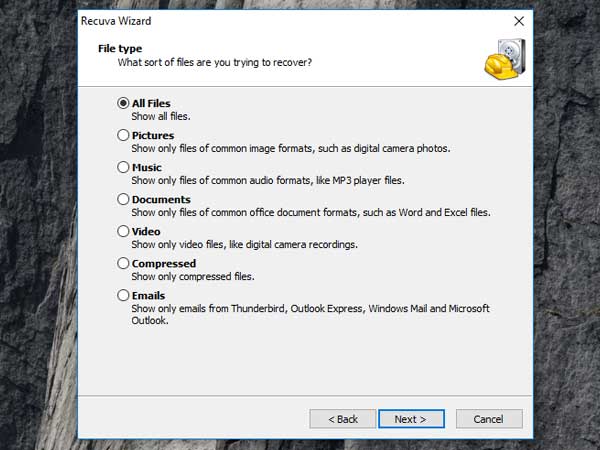
Bước 5: Tiếp theo trên màn hình xuất hiện một hộp thoại, tại hộp thoại này bạn đánh tích chọn mục Enable Deep Scan rồi click chọn Start

Bước 6: Sau khi Recuva hoàn tất quá trình tìm kiếm các file đã bị xóa, chương trình sẽ cho phép bạn lựa chọn một số file để khôi phục lại.
Các file khôi phục sẽ được lưu ở vị trí mà bạn đã chọn.
1.2. Khôi phục từ Bộ nhớ trong
Bước 1: Hãy kiểm tra xem bạn đã kích hoạt cài đặt Developer hay chưa. Trong trường hợp Developer đã được kích hoạt bạn có thể sử dụng ứng dụng Wondershare Dr Fone để quét thiết bị.
– Trong trường hợp Developer chưa được kích hoạt, bạn thực hiện theo các bước dưới đây:
– Đầu tiên vào Settings => About Phone => Build Number.
– Nhấn 7 lần vào Build Number. Trên màn hình sẽ xuất hiện hộp thoại Developer Options now activated.
– Click vào Developer Options và kích hoạt chế độ USB debugging.
Bước 2: Tải Wondershare Dr Fone về máy và cài đặt để quét thiết bị của bạn.
Bước 3: Các bạn có thể thực hiện theo hướng dẫn sau để lấy lại dữ liệu trên điện thoại Android nhờ ứng dụng Recuva như sau
2. Khôi phục dữ liệu bị mất trên các thiết bị Android được quyền Root
[external_link offset=2]Bước 1: Các bạn cần tải ứng dụng Undeleter trên Playstore về máy và cài đặt
Tải ứng dụng Undeleter tại đây.

Bước 2: Đầu tiên chọn ứng dụng mà bạn muốn khôi phục dữ liệu: Call logs, SMS, WhatsApp và một số ứng dụng thứ 3 khác tùy thích
Bước 3: Bạn cũng có thể chọn kiểu file mà bạn muốn khôi phục. Có thể là JPEG, Doc, MP4….

Bước 4: Cuối cùng chọn vị trí mà bạn muốn lưu trữ dữ liệu khôi phục: Bộ nhớ trong, bộ nhớ ngoài. Sau đó click vào Scan và chờ một vài phút để phần mềm quét thiết bị của bạn.
Bước 5: Sau khi ứng dụng Undeleter quét xong, các file khôi phục sẽ được lưu trữ vào vị trí mà bạn đã chọn lưu file.

Bước 6: Cuối cùng chọn vị trí mà bạn muốn lưu trữ dữ liệu khôi phục: Bộ nhớ trong, bộ nhớ ngoài tùy theo như cầu của bạn.
Như vậy bằng các thủ thuật kể trên các bạn có thể tự giải cứu mình trong trường hợp mất dữ liệu trên điện thoại Android rồi nhé [external_footer]

